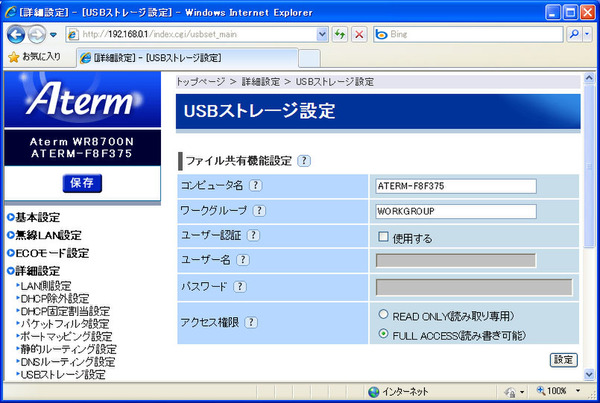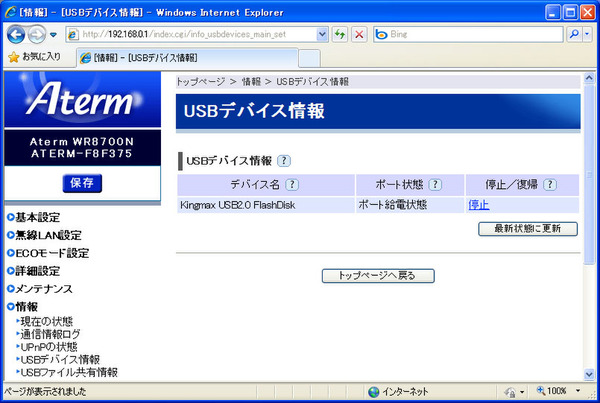これは便利、簡易NAS設定機能
WR8700NにはUSBポートが備わっている。これは、外付けのHDDやUSBメモリーを接続して、読み取り/書き込みが可能なファイルサーバーとして使える大変便利な機能だ。例えばUSBメモリーを差せば、そのまま簡易NASとなり、記録してあるデータを、LAN内につながっている別のPCから参照できるようになる。
使い方はとても簡単で、基本的にはUSBメモリーをWR8700N本体に差すだけでいい。
このUSBメモリーの内容にアクセスしたい場合には、スタートメニューから「すべてのプログラム」→「アクセサリ」→「ファイル名を指定して実行」とたどり、名前の欄にコンピュータ名として:
\\ATERM-【XXXXXX】
と入力するだけだ。Windows XPやWindows Vistaのクラシックスタートメニューからなら、スタートメニューの中に「ファイル名を指定して実行」があるのでより簡単だろう。Mac OS Xの場合は「smb://ATERM-XXXXXX\」となる。
なお、名前の欄に指定した「\\ATERM-【XXXXXX】」の【XXXXXX】の部分は、初期値としてWR8700NのWAN側MACアドレスのうち下6桁が設定されている。MACアドレスは、製品の側面にシールで貼ってあるので、確認も容易だ。もちろん初期値のままで利用しても構わないが、変更も可能となっている。
ウェブブラウザーで「http://web.setup/」と入力してWR8700Nの設定画面を開き、「詳細設定」→「USBストレージ設定]と進む。
ここでは、コンピュータ名やワークグループの変更、ユーザ認証用のパスワード、アクセス権の設定ができる。
なおUSBメモリーを抜き取る際には手順があるのでいきなり抜かないよう注意したい。
まずウェブブラウザーから「http://web.setup/」と入力して、「情報」→「USBデバイス情報」を開く。接続されているUSBメモリーの情報が表示されるので、表の右端にある「停止」をクリックする。
確認画面がでてくるのでOKと押すとデバイス名が空欄になるので、それを確認してからUSBメモリーを抜くことで、安全に取り外せる。
筆者は過去にUSBメモリーを使えなくしてしまった経験がある。故障に強いと言われるシリコンメディアだが、本当に壊れることもあるので取り扱いは慎重にしたい。特に大事な情報を入れているメディアの場合は忘れずに、上記の手順でUSBメモリーを抜くようにしたい。

この連載の記事
-
第7回
ビジネス
無料&低価格ウェブサービスで、新生活を便利にする -
第6回
ビジネス
用途に合わせて選ぶ、USBメモリー -
第4回
PC
新発想! AtomとIONでフルHD対応した「ONKYO E411」 -
第3回
ビジネス
紙の便利さを再認識、実用主義で選ぶ「この春の複合機」 -
第2回
AV
“録画テレビ”:日立「Wooo P50-XP05」が高評価のそのワケ -
第1回
ビジネス
こうすれば得になる、データ通信環境の選び方 -
ビジネス
新生活に選ぶこの製品、このサービス - この連載の一覧へ